Hướng dẫn cách làm Slide trên Canva TRIỆU VIEW dễ hơn ăn kẹo
- 2025-04-24 10:30:16
Trong kỷ nguyên số, việc truyền tải thông tin một cách trực quan và sinh động đóng vai trò then chốt trong mọi lĩnh vực, từ học tập, làm việc đến giải trí. Slide trình bày trên Canva đã trở thành một công cụ không thể thiếu để hiện thực hóa điều này. Hãy cùng AntBook đi tìm hiểu tất tần tật các cách làm Slide trên Canva hiệu quả.
1. Cách làm Slide trên Canva đơn giản, dễ thực hiện
Canva là một công cụ thiết kế trực tuyến giúp bạn tạo các slide thuyết trình chuyên nghiệp mà không cần kỹ năng thiết kế phức tạp. Dưới đây là hướng dẫn chi tiết để bạn dễ dàng tạo bài thuyết trình hấp dẫn.
Bước 1: Truy cập Canva để làm slide
Truy cập Canva và đăng nhập tài khoản để bắt đầu thiết kế.
Bước 2: Tạo thiết kế mới
Chọn Tạo thiết kế > Bản thuyết trình để mở trang làm việc.
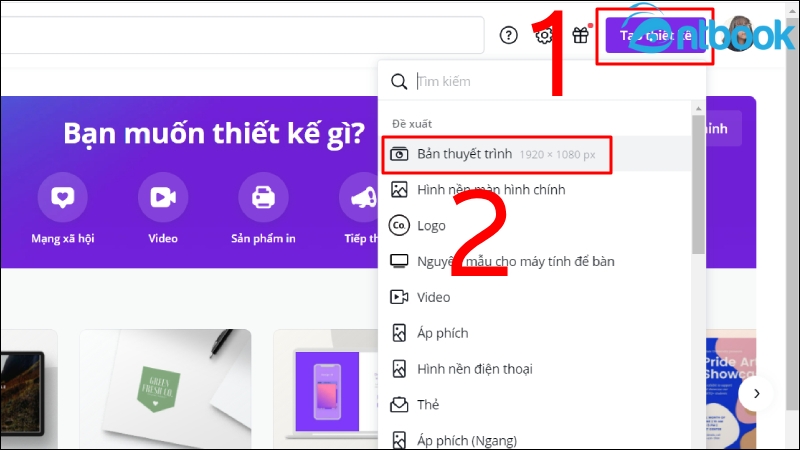
Chọn Tạo thiết kế, chọn Bản thuyết trình
Bước 3: Thiết kế slide đầu tiên
Kéo và thả các thành phần như hình ảnh, văn bản, biểu đồ để tạo nội dung. Hoặc bạn cũng có thể chọn mẫu slide phù hợp để tiết kiệm thời gian thiết kế.
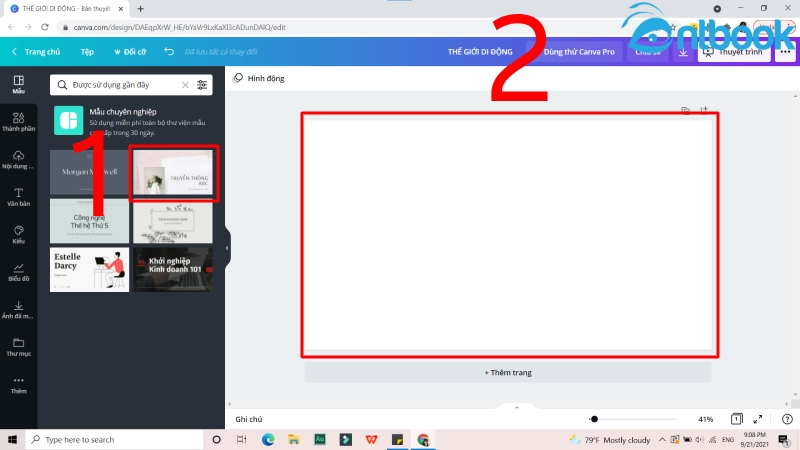
Tiến hành kéo và thả các đối tượng như hình ảnh, văn bản và tiến hành trang trí nội dung cho phù hợp
Bước 4: Thêm slide mới
Nhấn Thêm trang để tạo thêm slide tiếp theo.
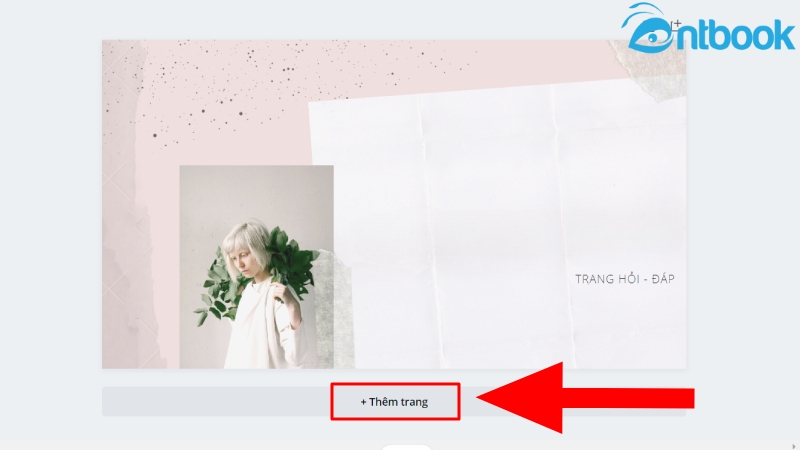
Nhấn Thêm trang để tạo thêm một slide mới
Bước 5: Hoàn thiện nội dung slide
Nhập văn bản, thêm hình ảnh minh họa cho từng slide. Sau đó điều chỉnh màu sắc, bố cục để tạo sự hài hòa.
Bước 6: Lặp lại quá trình thiết kế
Tiếp tục thêm slide và chỉnh sửa nội dung theo ý muốn để đảm bảo bài thuyết trình có sự liên kết mạch lạc.
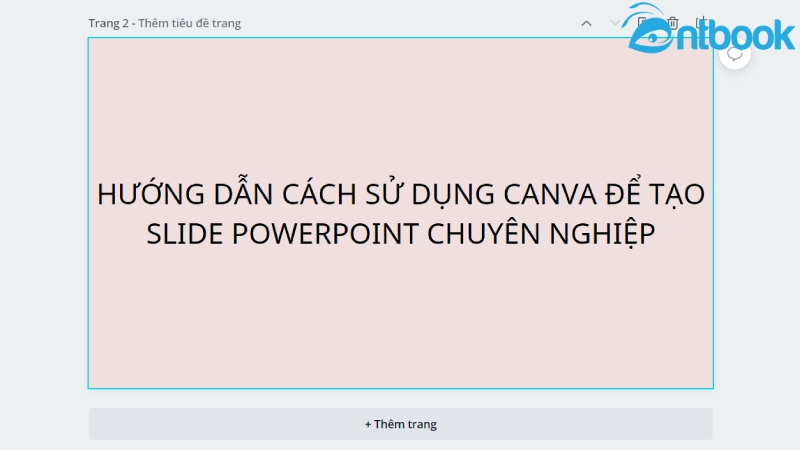
Tiếp tục tạo nội dung cho slide thứ hai
Bước 7: Thêm hiệu ứng chuyển động
Nhấn Hình động, chọn hiệu ứng phù hợp để slide thêm sinh động và chuyên nghiệp.
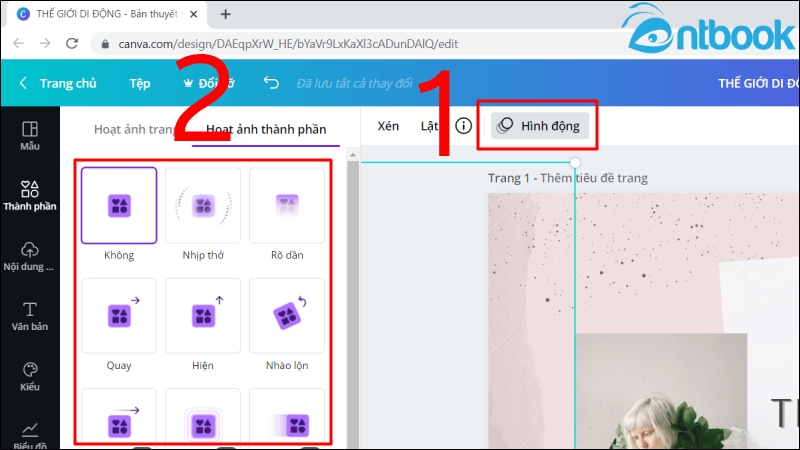
Chọn Hình động, nhấn Hiệu ứng
Bước 8: Hoàn tất và xuất bản thuyết trình
Sau khi hoàn tất, nhấn vào biểu tượng Tải xuống để lưu bài thuyết trình về máy dưới định dạng PDF, PPTX hoặc MP4.
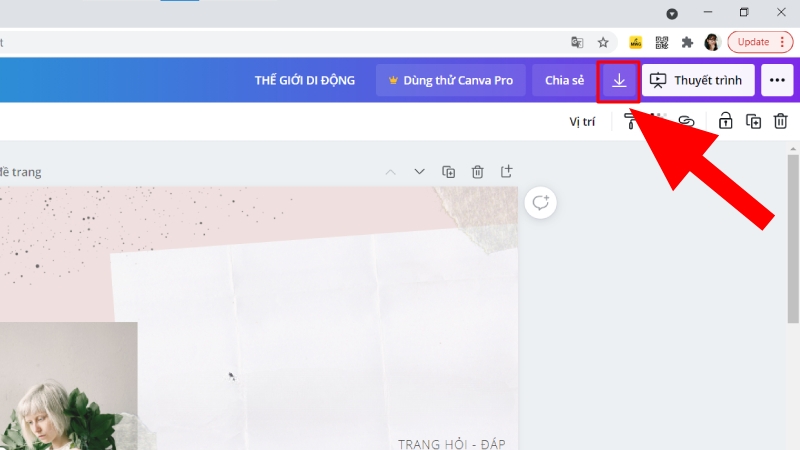
Hoàn tất và nhấn dấu tải xuống để tải bài thuyết trình về máy
Mẹo nhỏ: Sử dụng hình ảnh chất lượng cao, font chữ dễ đọc, màu sắc hài hòa và tránh nhồi nhét quá nhiều nội dung vào một slide để bài thuyết trình thu hút hơn!
2. Lưu ý quan trọng trong cách làm thuyết trình trên Canva
Khi tạo bài thuyết trình trên Canva, bạn cần lưu ý một số điểm quan trọng để đảm bảo nội dung súc tích, dễ hiểu và chuyên nghiệp. Dưới đây là những mẹo giúp bạn tối ưu bài thuyết trình của mình:
– Giới hạn số lượng slide
- Canva cho phép tối đa 100 slide trong một bài thuyết trình.
- Hãy cô đọng nội dung, tập trung vào các ý chính để tránh vượt quá giới hạn.
– Nội dung ngắn gọn, súc tích
- Chỉ đưa những thông tin quan trọng nhất lên slide.
- Giới hạn số lượng từ trên mỗi slide để tránh gây rối mắt.
– Font chữ và màu sắc
- Lựa chọn font chữ dễ đọc, đồng bộ xuyên suốt bài thuyết trình.
- Sử dụng màu sắc hài hòa, tránh quá nhiều màu gây rối mắt.
- Cỡ chữ tối thiểu 28px để đảm bảo người xem dễ đọc.
– Nguyên tắc chuyên nghiệp 6×6
- Mỗi slide không nên có quá 6 dòng văn bản.
- Mỗi dòng không quá 6 từ để giữ sự rõ ràng, dễ tiếp thu.
– Hình ảnh minh họa phù hợp
- Hình ảnh chất lượng cao, liên quan trực tiếp đến nội dung.
- Kích thước ảnh cần hợp lý để không bị vỡ nét hoặc chiếm quá nhiều không gian.
– Bố cục hợp lý, không gian thoáng
- Không để slide quá chật chội với quá nhiều chữ và hình ảnh.
- Ưu tiên sử dụng biểu đồ, infographic để minh họa nội dung.
– Hiệu ứng hợp lý
- Sử dụng hiệu ứng để tăng sự hấp dẫn, nhưng không nên quá lạm dụng.
- Chọn hiệu ứng nhẹ nhàng, giúp nội dung nổi bật mà không gây mất tập trung.
– Căn chỉnh và bố trí cân đối
- Đảm bảo các phần tử trên slide được căn chỉnh gọn gàng.
- Tránh sự lộn xộn, ưu tiên thiết kế đơn giản, chuyên nghiệp.
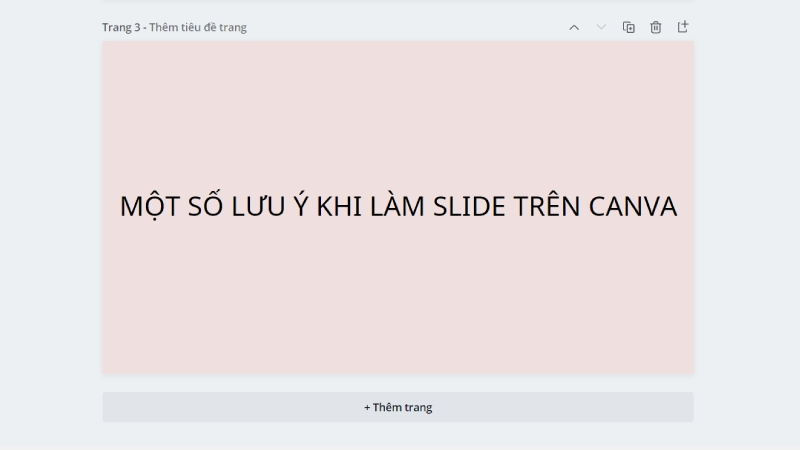
Lưu ý một số điểm quan trọng để đảm bảo nội dung súc tích, chuyên nghiệp
3. Mẹo và thủ thuật để tạo Slide chuyên nghiệp trên Canva
Để nâng cao chất lượng bài thuyết trình Canva của bạn, hãy tham khảo một số mẹo và thủ thuật sau:
- Lựa chọn mẫu phù hợp với chủ đề: Bắt đầu với một mẫu có thiết kế và bố cục gần với nội dung bạn muốn trình bày sẽ giúp tiết kiệm thời gian và tạo sự chuyên nghiệp.
- Sử dụng hình ảnh và đồ họa chất lượng cao: Hình ảnh rõ nét, có độ phân giải cao và liên quan đến nội dung sẽ tăng tính trực quan và thu hút của slide.
- Đảm bảo tính nhất quán về font chữ và màu sắc: Sử dụng một hoặc hai font chữ nhất quán và một bảng màu hài hòa trên toàn bộ bài thuyết trình.
- Giữ cho slide đơn giản và dễ hiểu: Tránh nhồi nhét quá nhiều thông tin vào một slide. Tập trung vào một ý tưởng chính và sử dụng gạch đầu dòng để trình bày thông tin . Nguyên tắc 6×6 (không quá 6 dòng văn bản và 6 từ trên một dòng) là một gợi ý hữu ích.
- Tối ưu hóa nội dung cho trình chiếu: Sử dụng ngôn ngữ ngắn gọn, súc tích và dễ hiểu. Hình ảnh và biểu đồ nên hỗ trợ nội dung văn bản, không thay thế hoàn toàn.
- Sử dụng không gian trắng hiệu quả: Để lại đủ khoảng trống giữa các thành phần trên slide để tạo cảm giác thoáng đãng và dễ đọc.
- Căn chỉnh các đối tượng: Đảm bảo rằng tất cả các thành phần trên slide được căn chỉnh một cách gọn gàng và cân đối . Sử dụng công cụ “Vị trí” để hỗ trợ việc này.
- Thêm hiệu ứng một cách có chừng mực: Sử dụng hiệu ứng động và chuyển trang để làm nổi bật các điểm quan trọng hoặc tạo sự chuyển tiếp mượt mà, nhưng tránh lạm dụng để không gây rối mắt.
- Sử dụng các phím tắt để tăng tốc quy trình: Canva cung cấp nhiều phím tắt hữu ích giúp bạn thao tác nhanh hơn, ví dụ như sao chép kiểu dáng (Copy Style) hoặc các phím tắt cho hiệu ứng.
- Nhận phản hồi và chỉnh sửa: Chia sẻ bản nháp của bạn với đồng nghiệp hoặc bạn bè để nhận phản hồi và cải thiện bài thuyết trình.
- Kiểm tra bản trình chiếu trước khi thuyết trình: Xem trước bài thuyết trình ở chế độ toàn màn hình để đảm bảo mọi thứ hiển thị đúng như mong muốn và không có lỗi chính tả hoặc định dạng.
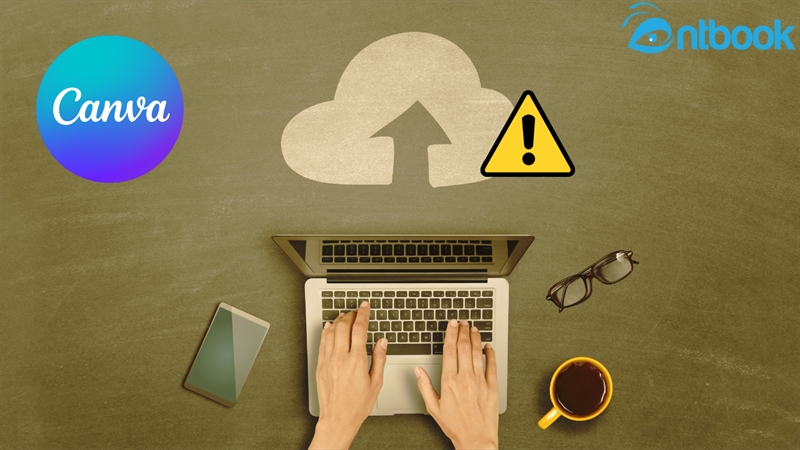
Mẹo và thủ thuật sử dụng slide trên Canva hiệu quả
4. Các định dạng tệp và tùy chọn chia sẻ slide trên Canva
|
Định Dạng |
Trường Hợp Sử Dụng Tốt Nhất |
|
PNG |
Hình ảnh có nền trong suốt, đồ họa chất lượng cao cho web. |
|
JPG |
Ảnh và hình ảnh có nhiều màu sắc, kích thước tệp nhỏ hơn để chia sẻ trực tuyến. |
|
|
Chia sẻ và in ấn tài liệu, giữ nguyên định dạng và font chữ. |
|
SVG |
Đồ họa vector có thể thu phóng, lý tưởng cho logo và hình minh họa không bị vỡ hình. |
|
GIF |
Hình ảnh động ngắn và lặp lại, phù hợp cho meme và hiệu ứng nhỏ. |
|
PPTX |
Chỉnh sửa thêm trong Microsoft PowerPoint, duy trì khả năng tương thích với các bài thuyết trình. |
Canva là một công cụ mạnh mẽ và dễ sử dụng để tạo ra những slide trình bày ấn tượng và chuyên nghiệp. Với hướng dẫn chi tiết từng bước trong cách làm slide trên Canva từ AntBook, bạn đã có thể tự tin bắt đầu hành trình thiết kế slide của mình. Từ việc đăng nhập và chọn mẫu, thêm và chỉnh sửa nội dung, tùy chỉnh thiết kế, thêm hiệu ứng đến lưu, tải xuống và chia sẻ, Canva cung cấp một quy trình làm việc mượt mà và hiệu quả. Hãy nhớ áp dụng những mẹo và thủ thuật đã được AntBook chia sẻ để nâng cao chất lượng bài thuyết trình của bạn.
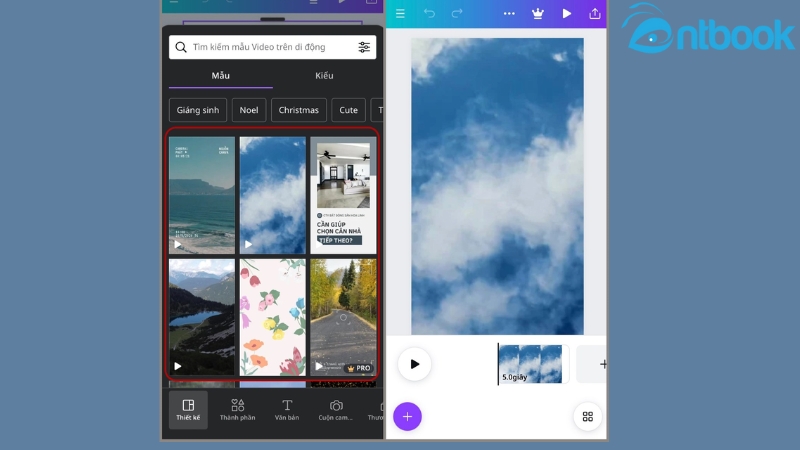
Tạo slide trên Canva
Nếu bạn muốn khám phá sâu hơn về cách tận dụng tối đa Canva trong thiết kế slide cũng như các ứng dụng khác, cuốn sách Canva của AntBook sẽ là một nguồn tài liệu hữu ích. Cuốn sách cung cấp hướng dẫn chi tiết, từ cơ bản đến nâng cao, giúp bạn không chỉ tạo ra những bài thuyết trình chuyên nghiệp mà còn ứng dụng Canva vào nhiều lĩnh vực khác như thiết kế đồ họa, marketing và xây dựng thương hiệu cá nhân. Liên hệ ngay với AntBook để sở hữu cuốn sách này sớm nhất nhé!
